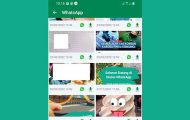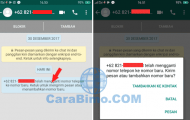Cara backup dan restore percakapan WhatsApp ke Google Drive memang sangat mudah tetapi bagi kamu yang belum pernah atau belum tahu caranya, mungkin tulisan ini akan sedikit membantu atau memberikan gambaran langkah-langkah untuk membackup chat WA ke Google Drive.
Salah satu tujuan backup adalah untuk bisa mengembalikan isi chat WhatsApp walau sudah terhapus dengan catatan, sebelum penghapusan kita sudah melakukan backup terlebih dahulu.
Agar lebih aman, mungkin kamu bisa atur cadangan chat atau backup harian sehingga tidak perlu lagi melakukan secara manual, sehingga suatu saat jika ingin mengembalikan perckapaan yang terhapus akan lebih mudah karena proses backup berlangsung setiap hari. Info terkait : cara blokir kontak di WhatsApp.
Sedangkan untuk mengembalikan atau restore, sampai saat ini caranya hanya dengan install ulang atau menghapus data WhatsApp terlebih dahulu kemudian daftar lagi menggunakan akun Google Drive dan nomor HP yang sama, sehingga nanti saat proses verifikasi / aktivasi akan ada pertanyaan untuk restore dari Google Drive.
Dengan demikian semua data chat yang berhasil dibackup akan dikembalikan seperti semula, nah untuk lebih detailnya silahkan ikuti langkah-langkah dibawah ini.
Cara Backup Chat WhatsApp Ke Google Drive
- Langkah pertama buka aplikasi WA, kemudian pilih menu – Setelan – Chatting – Cadangan Chat.

- Berikutnya kita harus pilih akun Google yang akan digunakan untuk menyimpan file backup melalui menu Setelan Google Drive – Akun (langkah ini bisa dilewati jika sudah pernah).
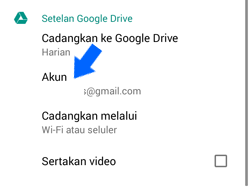
- Selanjutnya tap Cadangkan ke Google Drive dan pilih kapan kita akan membackup chat, bisa manual, harian, mingguan atau bulaan (pilih salah satu).

- Jika proses setting backup baru dilakukan pertama kali sebaiknya setelah melakukan 4 langkah diatas, kamu tap tombol Cadangkan agar proses backup pertama segera berjalan dan selanjutnya akan berjalan sesuai dengan jadwal yang sudah diatur pada langkah no 4.

Tips : agar file backup tidak terlalu besar dan untuk menghemat paket data sebaiknya jangan centang Sertakan Video pada pengaturang cadangan chat, kecuali kamu menggunakan WiFi.
Cara Mengembalikan atau Restore Percakapan WhatsApp dari Google Drive
Peringatan : untuk mengembalikan data chat WA kita harus uninstall atau hapus nomor HP terlebih dahulu jadi sebaiknya pastikan nomor HP yang kamu gunakan untuk membuat akun WhatsApp masih aktif karena jika tidak maka akan gagal melakukan verifikasi.
Jika kamu tidak sengaja menghapus chat kemudian ingin dikembalikan maka salah satu caranya adalah dengan melakukan restore dari file backup yang sudah kita buat ke Google Drive, dan untuk melakukannya silahkan ikuti langkah berikut ini.
- Uninstall WhatsApp atau clear data melalui menu settings di HP lalu pilih Application Manager (Manajer Aplikasi) kemudian cari WhatsApp.
- Pilih Clear Data / Hapus Data.
- Akan muncul peringatan seluruh data pada aplikasi akan terhapus, pilih OK.
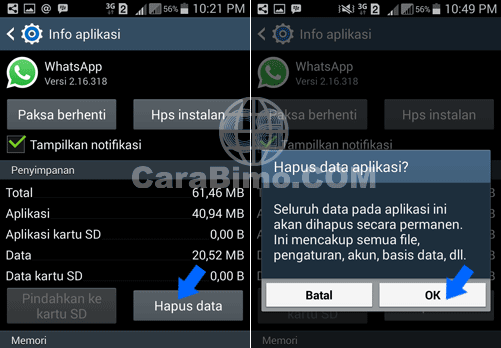
- Selanjutnya buka aplikasi WhatsApp dan lakukan pendaftaran akun menggunakan nomor HP serta akun Google Play Store yang sama dengan yang digunakan untuk membackup.
- Setelah proses verifikasi no HP selesai nanti akan ada opsi untuk mengembalikan chat, jadi pilih Pulihkan dan tunggu prosesnya sampai selesai, Jika sukses maka akan tampak seperti gambar dibawah ini.
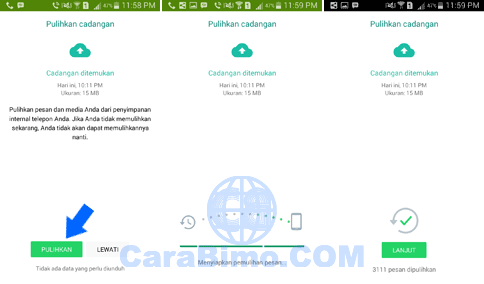
Selain lewat Google Drive sebetulnya kita juga bisa membackup percakapan WA di penyimpanan lokal tetapi kelemahannya jika HP direset maka cadangan akan terhapus.
Nah mudah bukan cara membackup dan restore percakapan WhatsApp ke Google Drive, selamat mencoba dan jangan lupa baca juga : cara install aplikasi WhatsApp di Windows 7.